|
GWENDOLINE


Grazie Joanne per il permesso di tradurre i tuoi tutorial.

qui puoi trovare qualche risposta ai tuoi dubbi.
Se l'argomento che ti interessa non è presente, ti prego di segnalarmelo.
Per tradurre il tutorial ho usato Corel X, ma può essere eseguito anche con le altre versioni di PSP.
Dalla versione X4, il comando Immagine>Rifletti è stato sostituito con Immagine>Capovolgi in orizzontale,
e il comando Immagine>Capovolgi con Immagine>Capovolgi in verticale.
Nelle versioni X5 e X6, le funzioni sono state migliorate rendendo disponibile il menu Oggetti.
Nell'ultima versione X7 sono tornati i Comandi Immagine>Rifletti e Immagine>Capovolgi, ma con nuove differenze.
Vedi la scheda sull'argomento qui
traduzione in inglese/english translation qui
le vostre versioni/your versions qui
Occorrente:
Materiale qui
Per il tube del paesaggio grazie Claudia Viza.
Grazie anche agli autori, che non conosco, del tube della donna e della maschera.
(in questa pagina trovi i links ai siti dei creatori di tubes)
Filtri
in caso di dubbi, ricorda di consultare la mia sezione filtri qui
Graphics Plus - Cross Shadow qui
Filters Unlimited 2.0 qui
Transparency - Eliminate White qui
I filtri Graphics Plus e Transparency si possono usare da soli o importati in Filters Unlimited
(come fare vedi qui)
Se un filtro fornito appare con questa icona  deve necessariamente essere importato in Filters Unlimited. deve necessariamente essere importato in Filters Unlimited.

Metti la selezione nella cartella Selezioni.
1. Imposta il colore di primo piano con #778e3c,
e il colore di sfondo con #ef85ad.
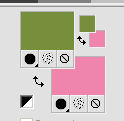
2. Apri una nuova immagine trasparente 800 x 600 pixels,
e riempila  con il colore verde di primo piano. con il colore verde di primo piano.
3. Effetti>Plugins>Graphics Plus - Cross Shadow, con i settaggi standard.

4. Effetti>Effetti tecniche di disegno>Pennellate.
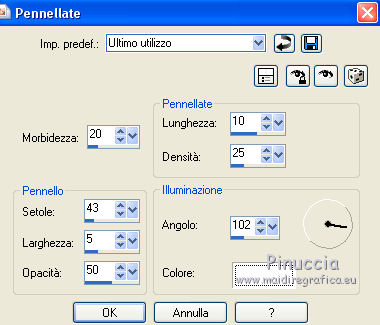
5. Apri il tube del paesaggio e vai a Modifica>Copia.
Torna al tuo lavoro e vai a Modifica>Incolla come nuovo livello.
6. Livelli>Duplica.
Livelli>Unisci>Unisci giù.
7. Livelli>Nuovo livello raster.
Selezione>Seleziona tutto.
8. Apri l'immagine con le barre e vai a Modifica>Copia.
Torna al tuo lavoro e vai a Modifica>Incolla nella selezione.
Selezione>Deseleziona.
9. Effetti>Plugins>Transparency - Eliminate White.
Il filtro lavora senza finestra. Risultato
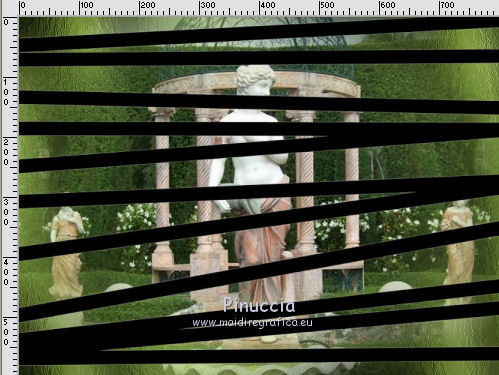
10. Attiva lo strumento Bacchetta magica 
io ho impostato la tolleranza a 10 (a te decidere come preferisci)
e clicca sulle barre nere per selezionarle.
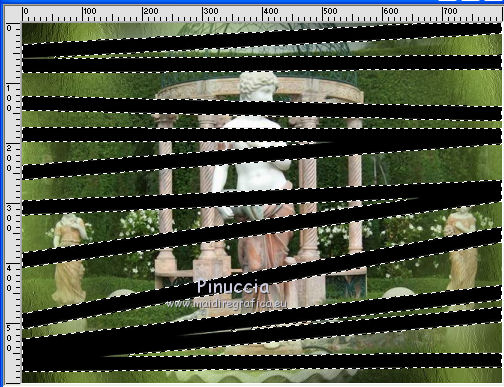
11. Riempi  la selezione con il colore verde di primo piano. la selezione con il colore verde di primo piano.
12. Effetti>Effetti artistici>Contorni.

13. Effetti>Effetti 3D>Smusso a incasso.
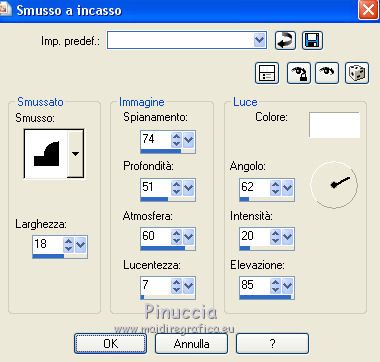
14. Effetti>Effetti 3D>Sfalsa ombra.

Selezione>Deseleziona.
15. Apri il tube della donna e vai a Modifica>Copia.
Torna al tuo lavoro e vai a Modifica>Incolla come nuovo livello.
16. Effetti>Effetti 3D>Sfalsa ombra, con i settaggi precedenti.

17. Selezione>Carica/Salva selezione>Carica selezione da disco.
Cerca e carica la selezione Selection_Joanne_Gwendoline.
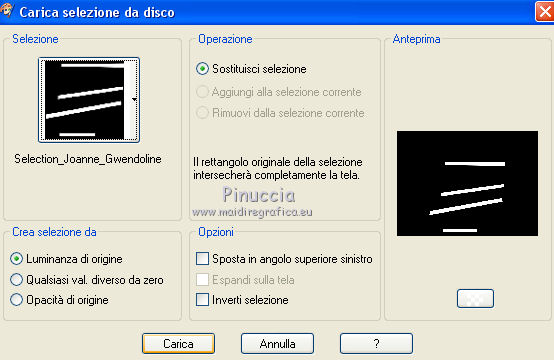
Premi sulla tastiera il tasto CANC 
Selezione>Deseleziona.
18. Firma il tuo lavoro su un nuovo livello.
piccola nota sul watermark.
Io non chiedo mai di mettere il watermark sulle versioni fatte seguendo le mie traduzioni.
Ma, se decidete di utilizzare il watermark fornito dall'autore (da mettere in Luce diffusa), apprezzerei che anche il mio lavoro fosse ugualmente rispettato.
Per questo, ho aggiunto al materiale anche il mio watermark (in italiano e in inglese).
Livelli>Unisci>Unisci tutto.
19. Immagine>Aggiungi bordatura, 2 pixels, simmetriche, colore nero.
Immagine>Aggiungi bordatura, 30 pixels, simmetriche, colore bianco.
Immagine>Aggiungi bordatura, 2 pixels, simmetriche, colore nero.
20. Attiva lo strumento Bacchetta magica  , tolleranza e sfumatura 0, , tolleranza e sfumatura 0,
e clicca nel bordo bianco per selezionarlo.
Riempi  la selezione con il colore rosa di sfondo. la selezione con il colore rosa di sfondo.
21. Effetti>Effetti artistici>Contorni, con i settaggi precedenti.

Effetti>Effetti di bordo>Aumenta.
22. Effetti>Plugins>Graphics Plus - Cross Shadow, con i settaggi standard.

23. Effetti>Effetti 3D>Sfalsa ombra, con i settaggi precedenti.

Ripeti l'Effetto Sfalsa ombra, cambiando verticale e orizzontale con -3.
Selezione>Deseleziona.
Salva in formato jpg.
Il tube di questo esempio è di Jewel
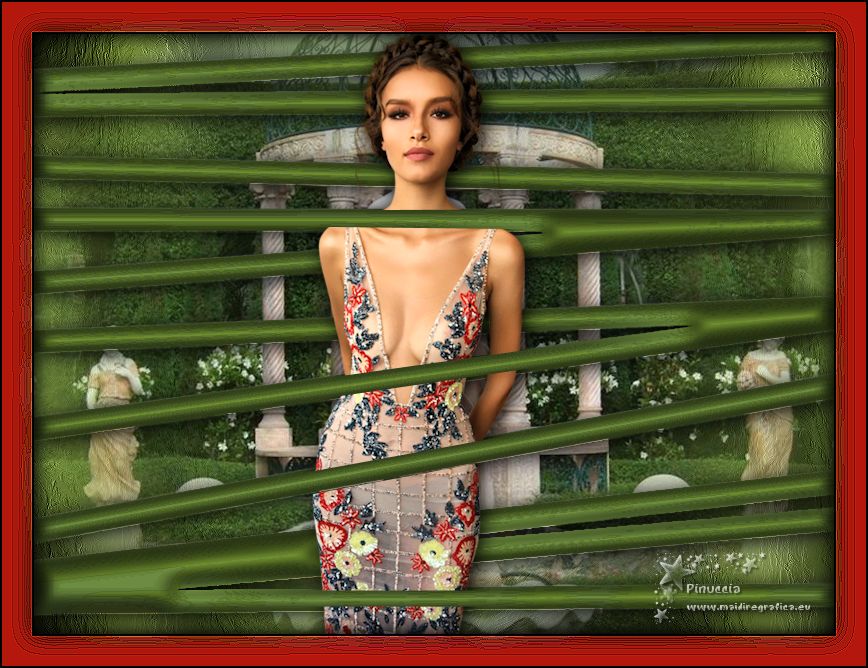

Puoi scrivermi se hai problemi o dubbi, o trovi un link che non funziona, o soltanto per un saluto.
10 Ottobre 2018
|
